Mac上自帶的QuickPlayer不止是一款播放軟件,也爲Mac用戶提供了方便的錄影功能。這款工具專門爲Mac的系統設置,可以在你使用麥克風的時候同时錄製屏幕和麥克風。
但是大家可能已經發現了,他無法錄製遊戲以及網絡會議中對方的聲音。這是因爲QuickPlayer只能收錄到麥克風的聲音,所以收錄內部聲音。爲了解決這個問題,本文將會介紹2種方法,希望能幫到有需要的人。
爲了避免其他的第三方軟件,我們可以選擇使用Soundflower這款擴充程式,這是一款完全免費的程式,他可以將音訊從一個程式路由到另一個應用程式作為輸入。只要在安裝了SoundFlower,我們再使用QuickPlayer即可錄製內部聲音了。
步驟1.
下載Soundflower,並安裝。
步驟2.
在錄影之前,我們需要在Mac進行一些設置。我需要打開“系統偏好設定”中的“音量”,點擊左下角的齒輪並選擇“創建多輸出裝置”。在“內建輸出”里選擇我們已經安裝的“Soundflower(2ch)”,然後只需要確認使用此裝置進行聲音輸出即可。
步驟3.
我們只需要打開QuickPlayer,按照平時方式打開錄影就可以了。但是請注意,我們需要點擊錄影按鈕旁邊的按鈕,然後選擇Soundflower(2ch)作爲麥克風,我們便可以錄製內部聲音了。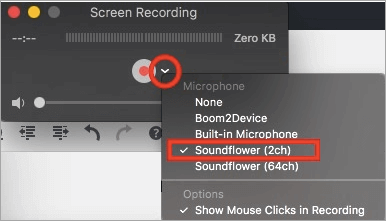
步驟4.
我們只需要點擊紅點,即可開始錄影。錄影完成後,點擊紅色按鈕,就可以中止錄影。
雖然QuickPlayer給Mac用戶帶來了非常便捷的錄影方法,但是他始終不是一款專業的錄製軟件。它只能錄製Mac屏幕所有操作,無法只錄製特定的窗口。
OBS Studio是一款能夠應對各種直播網站的直播錄影軟體,這款軟體完全免費。這款軟體適用於遊戲直播、Youtube視頻直播等各種直播。當然我們也可以將其當作一款基本的錄影軟件,雖然操作有一點複雜,但是沒有關係,這篇文章將會詳細的介紹OBS的使用方法。
步驟1.
在Mac上下載並安裝OBS。
步驟2.
打開OBS,點擊“控制”中的“設定”,找到音訊和視頻的設定。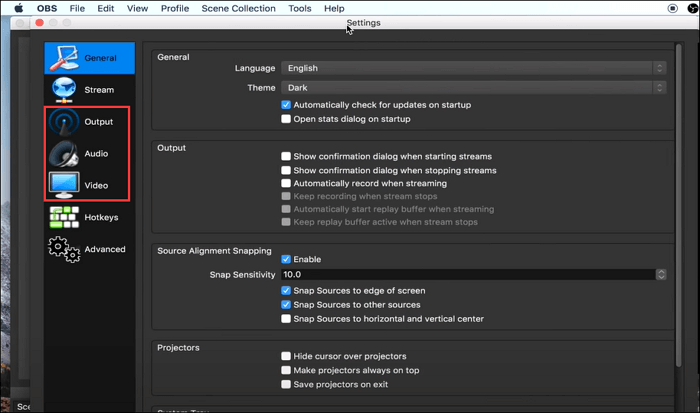
步驟3.
我們需要創建一個新的顯示框。點擊“+”,我們就可以創造一個新的“顯示”。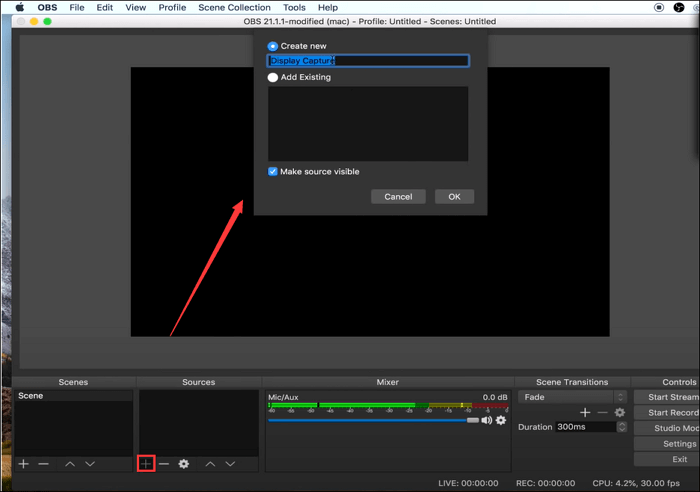
步驟4.
接下來我們只需要點擊“開始錄製”,就可以錄製視頻和內部聲音了。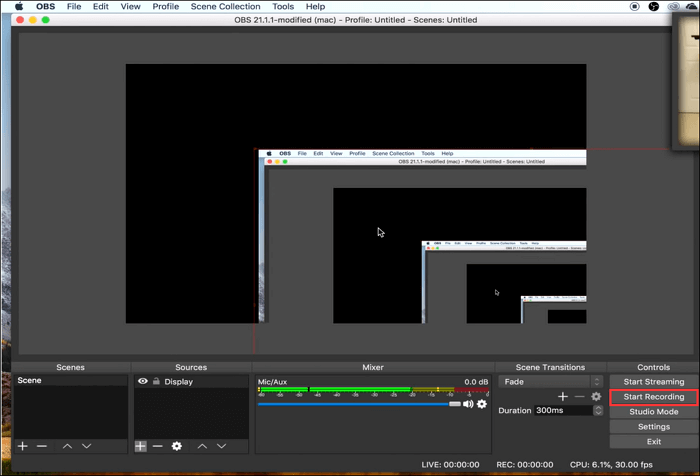
因爲OBS作爲一款專業的直播錄影軟件,爲了對應各種需求,軟體內有許多功能的設置。雖然使用起來非常簡單,但是設置錯誤,很有可能出現抓不到屏幕的情況。如果出現了這個問題,以下的文章具體的講解了解決方法。
OBS 黑畫面/抓不到畫面的解決辦法
在這篇文章我們介紹了兩種方法,來幫助大家錄製Mac的內部聲音。但是這些問題多少存在一些問題,如何解決這些問題輕鬆的錄影呢?這裏我非常推薦FonePaw熒幕錄影,因爲這款軟件他可以通過非常簡單的設置,實現內部聲音的錄製。而且這款軟體也同時支持Mac和Windows,即使更換了電腦,也不用花時間去學習新的OS的錄影方法。
